Jak zveřejnit dokument Dokumentů Google
Google Google Dokumenty Hrdina / / April 03, 2023

Naposledy aktualizováno dne
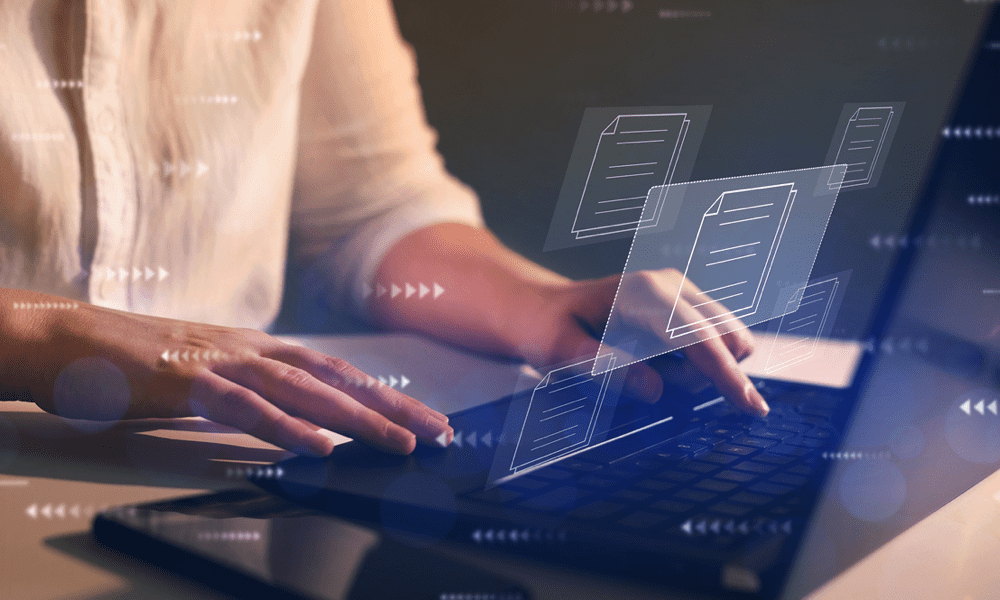
Pokud chcete, aby váš dokument Google Docs oslovil širší publikum, můžete zvážit jeho zveřejnění. Zde je návod.
Pokud chcete na projektu spolupracovat, budete muset sdílet své dokumenty. Dokumenty Google usnadňují sdílení dokumentů s ostatními, i když nemají účet Google.
Co se stane, když to budete chtít sdílet více? Jednou z možností, jak sdílet dokument Google Docs, je zveřejnit jej. To umožňuje komukoli s odkazem zobrazit nebo upravit dokument. Můžete také vyzkoušet jiné způsoby sdílení, včetně publikování jako webové stránky.
Pokud chcete vědět, jak zveřejnit dokument Google Docs, postupujte podle následujících kroků.
Jak umožnit komukoli zobrazit dokument Dokumentů Google
Chcete-li dokument Google Docs zveřejnit, budete to muset udělat změnit nastavení sdílení pro dokument. To umožní každému, kdo má odkaz na dokument, jej zobrazit nebo upravit, bez ohledu na to, zda má či nemá účet Google.
To může být užitečné, pokud chcete sdílet dokument s velkou skupinou lidí. Chcete-li jej zpřístupnit veřejnosti k prohlížení nebo stahování, můžete také postupovat podle těchto kroků.
Chcete-li umožnit komukoli zobrazit nebo upravit dokument Dokumentů Google:
- Otevři Dokument Google Docs které chcete zveřejnit.
- zmáčkni Podíl tlačítko v pravém horním rohu.
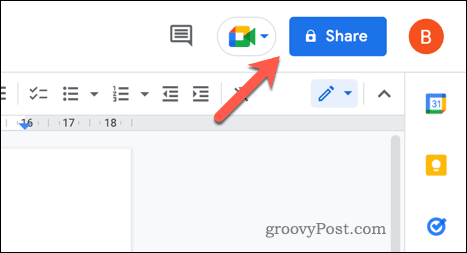
- V Obecný přístup klikněte na rozevírací nabídku. Aktuálně by se mělo říci Omezený.
- Vybrat Kdokoli s odkazem z rozbalovací nabídky.
- Poté stiskněte rozevírací nabídku vedle Kdokoli s odkazem.
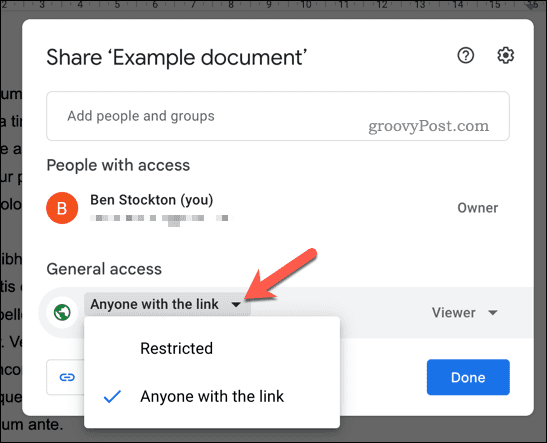
- Vybrat Divák povolit komukoli s odkazem zobrazit dokument.
- Vybrat Komentátor umožnit komukoli s odkazem zobrazit dokument a přidávat komentáře nebo návrhy na změny.
- Nakonec vyberte Editor aby mohl kdokoli s odkazem dokument zobrazit a upravit.
- Když vyberete preferovanou možnost sdílení, stiskněte tlačítko Kopírovat odkaz knoflík.
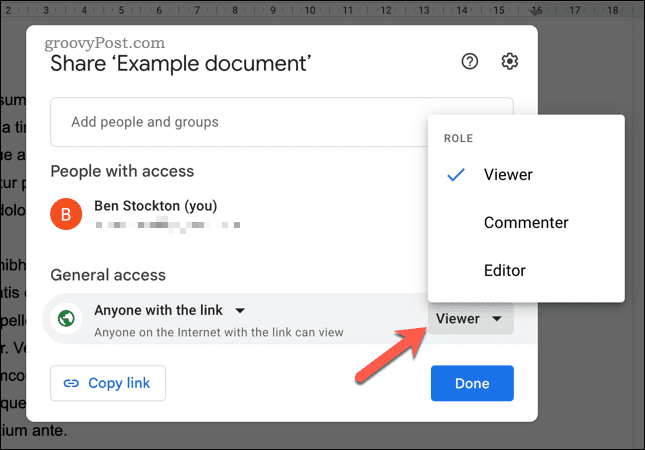
- lis Hotovo dokončit.
Dokumenty Google okamžitě aktualizují vaše možnosti sdílení. Nyní můžete odkaz sdílet s kýmkoli, komu chcete, aby bylo možné dokument zobrazit.
Pokud chcete ukončit sdílení dokumentu, stiskněte Podíl a nezapomeňte změnit možnosti zobrazení na Omezený namísto. V tomto okamžiku budou moci pokračovat pouze uživatelé, kteří byli pozváni k zobrazení nebo úpravě dokumentu.
Jak publikovat dokument Dokumenty Google online
Pokud dokument nechcete sdílet, můžete jej také publikovat online jako webovou stránku.
Publikování dokumentu Dokumenty Google online umožňuje, aby k němu měl přístup kdokoli, kdo má odkaz, i když nemá účet Google. To může být užitečné pro sdílení dokumentů s velkou skupinou nebo pro zpřístupnění dokumentů širšímu publiku. Publikované dokumenty můžete také vložit jinam.
Veřejný dokument je pouze pro čtení. Pokud chcete umožnit ostatním, aby si ji mohli přečíst, budete ji muset sdílet pomocí výše uvedených kroků.
Publikování dokumentu Dokumenty Google online:
- Otevřete dokument Google Docs, který chcete publikovat.
- lis Soubor z nabídky.
- Dále stiskněte Sdílet > Publikovat na webu.
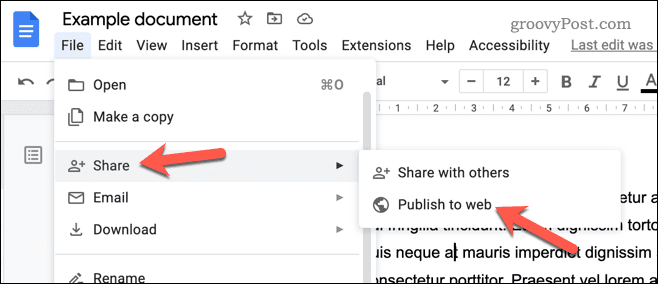
- Pokud chcete dokument publikovat tak, jak je (a vyhnout se jakýmkoli změnám, když je dokument aktualizován), stiskněte klávesu Publikovaný obsah a nastavení krabici a ujistěte se, že Po provedení změn automaticky znovu publikovat zaškrtávací políčko není zaškrtnuto. V opačném případě to nechte zaškrtnuté.
- Dále stiskněte tlačítko Publikovat knoflík.
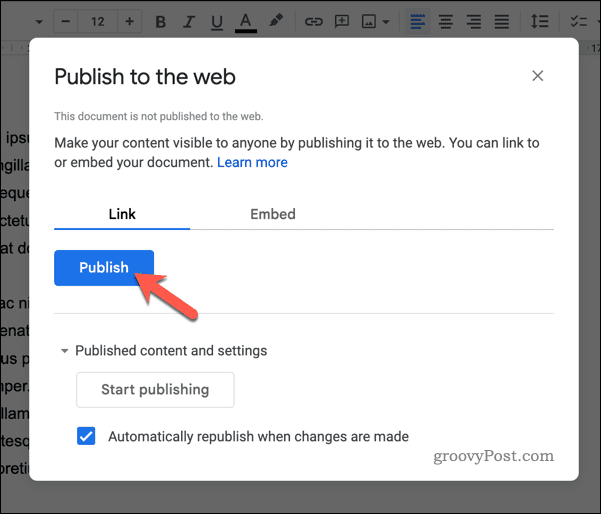
- Potvrdit OK, pokud k tomu budete vyzváni.
V tomto okamžiku bude váš dokument Google Docs publikován jako webová stránka. Poskytnutý odkaz můžete zkopírovat nebo použít možnosti sdílení a sdílet odkaz jinde.
Pokud chcete ukončit publikování dokumentu, stiskněte Sdílet > Publikovat na webu > Publikovaný obsah a nastavení a klikněte Zastavit publikování. Tím se dokument odebere z veřejného zobrazení.
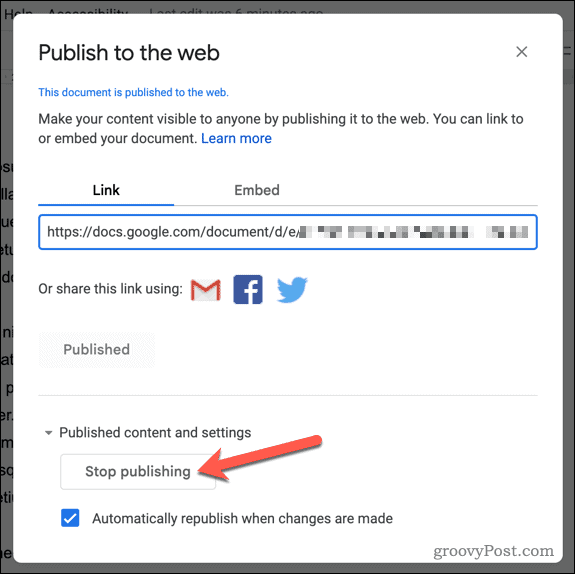
Sdílení vašich dokumentů Google
Zveřejnění dokumentu Dokumentů Google je skvělý způsob, jak propagovat své stránky širšímu publiku. Existuje však několik věcí, které byste mohli chtít po provedení tohoto kroku zvážit.
Pokud například chcete sdílet dokument pouze po omezenou dobu, můžete nastavit datum vypršení platnosti. Měli byste také zvážit, zda váš dokument vypadá profesionálně nebo ne, takže zvažte přidání titulní stránky aby po otevření vynikla.
Potřebujete svůj dokument sdílet s lidmi, kteří používají pouze Microsoft Office? Pokud je to váš případ, můžete snadno exportovat dokument Google Docs do formátu Microsoft Office který podporuje Microsoft Word.
Jak najít kód Product Key Windows 11
Pokud potřebujete přenést svůj produktový klíč Windows 11 nebo jej jen potřebujete k provedení čisté instalace operačního systému,...
Jak vymazat mezipaměť Google Chrome, soubory cookie a historii prohlížení
Chrome odvádí skvělou práci při ukládání vaší historie procházení, mezipaměti a souborů cookie za účelem optimalizace výkonu vašeho prohlížeče online. Její postup...
